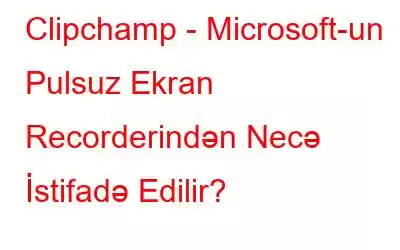Microsoft-un Windows üçün Clipchamp video redaktorunda quraşdırılmış ekran yazıcısı ilə siz eyni vaxtda həm kompüterinizdən, həm də kompüterinizin ekranından veb-kamera lentini tez yaza bilərsiniz. İstifadəsi pulsuz olan Clipchamp-ın köməyi ilə siz filminizi istədiyiniz kimi redaktə edə və fərdiləşdirə bilərsiniz. Siz hətta LinkedIn, YouTube və ya sosial şəbəkə hekayələri kimi istənilən platformaya uyğunlaşdırmaq üçün ekran qeydinizin aspekt nisbətini dəyişə bilərsiniz.
Ən son Windows 11 versiyasına ilkin versiya daxildir. -Clipchamp Video Redaktorunun quraşdırılmış surəti. Proqramın simvolu Başlat menyusunda görünə bilər. Əgər onu görə bilmirsinizsə və ya Windows 10 istifadə edirsinizsə, onu Microsoft Mağazasından əldə edə bilərsiniz. Clipchamp.com saytına daxil olmaqla, hətta brauzeriniz vasitəsilə Clipchamp-dan onlayn istifadə edə bilərsiniz.
Oxumalısınız: Ən Yaxşı Pulsuz Ekran Windows PC üçün Recorder
Clipchamp – Microsoft-un Pulsuz Ekran Recorderindən Necə İstifadə Edilir?
Addım 1: Clipchamp-ı başlanğıc menyusundan və ya masaüstünüzdəki qısayoldan işə salın.
Addım 2: Yazmağa başlamaq üçün “Nəyisə qeyd et” düyməsini klikləyin.
Addım 3: Ekran yazıcı interfeysi indi işə düşəcək. Ekran və Kamera, Kamera qeydi, Ekran Qeydi və Mətndən Danışıq arasından seçmək üçün dörd seçiminiz olacaq.
Addım 4: Ekran Qeydi seçimini seçin və üzərinə klikləyin. Proqram interfeysinin aşağı sol hissəsində qeyd düyməsi görünəcək.
Addım 5: Qırmızı dairəyə klikləyin və sizdən nə yazmaq istədiyinizi seçməyi xahiş edən yeni sorğu qutusu alacaqsınız. Seçimlərə bütün Ekran, xüsusi pəncərə və ya tab daxildir.
Addım 6: Paylaş düyməsini klikləməklə seçimlərdən hər hansı birini seçə bilərsiniz və siz Taymeri işləyən ekranda kiçik qutu. Siz qeydi dayandırmaq üçün Dayandır düyməsini klikləyə bilərsiniz.
Qeyd: Clipchamp-ın pulsuz versiyası hər klipə yalnız 30 dəqiqə yazmağa imkan verir.
Addım 7 : Yazmanı dayandırdıqdan sonra, ya qeydi yenidən götürmək və cari klipi ləğv etmək, ya da cari klipi Saxlamaq və Redaktə etmək üçün daha çox seçim əldə edəcəksiniz.
Addım 8: Kliklədikdən sonra Saxla və Redaktə et seçimində klip avtomatik olaraq əlavə dəyişikliklər edə biləcəyiniz daxili video redaktorda açılacaq.
Addım 9: Nəhayət, yuxarı sağ hissədə İxrac et düyməsini klikləyin. proqram interfeysi və videonuzu saxlamaq istədiyiniz pikselləri seçin.
Addım 10: Yekun video endirmələr qovluğunda yadda saxlanılacaq. Amma wa Clipchamp istifadəçilərə videolarını son ekrandan Google Drive, YouTube, OneDrive, Dropbox, LinkedIn, Pinterest və TikTok-da saxlayıb paylaşmağı təklif edir.
Həmçinin oxuyun: Necə Ən Yaxşı Ekran Qeyd Proqramını Seçmək üçün
Bonus İpucu: Qabaqcıl Ekran Yazıcısından istifadə edin – Təkmil Ekran Çəkmə Proqramı
> Advanced Screen Recorder ekranınızı yazarkən bir çox funksiyalar təklif edən heyrətamiz ekran çəkilişi və ya yazıcı proqramıdır. Qabaqcıl Ekran Yazıcısına digər ekran yazan proqramlar üzərində üstünlük verən aşağıda sadalanan bəzi funksiyalar bunlardır:
4K-da qeyd edin
4K, HD, Mp4, FLV və daha çox formatda yazın tez və ləngimədən.
Birdən çox səsyazma rejimi.
Tam ekranda, seçilmiş ərazidə və ya seçilmiş pəncərədə audio ilə və ya səssiz yazın.
Fərdiləşdirilmiş daxil edin. Su nişanı.
Video qeydlərinizə şəxsi toxunuş əlavə etmək üçün su nişanı yaradın və onu ekran çəkilişlərinə əlavə edin.
Veb kameranı yazın.
Veb kamera görüntülərini dərhal çəkin. və ya maraqlı video yaratmaq üçün veb-kamera örtüyü.
Audio Qeydiyyat.
.Mikrofondan istifadə edərək, siz səsləri və sistem səsini eyni vaxtda və ya ayrıca yaza bilərsiniz.
Çəkin. Skrinşot.
Çəkiliş zamanı və ya ondan sonra tək pəncərəni, bölgəni, seçilmiş pəncərəni və ya sürüşdürmə pəncərəsini çəkin.
Videoları Vaxta və ya Ölçüyə əsasən avtomatik bölmək.
Onu ekran çəkilişini avtomatik dayandırmaq və filmləri müddətə və ya fayl ölçüsünə görə bölmək üçün təyin edin.
Canlı Yayım.
Facebook və YouTube-da paylaşmaq üçün videonu daha geniş auditoriyaya canlı yayımlayın.
Xüsusiyyətlər haqqında ətraflı oxumaq üçün bura klikləyin.
Clipchamp – Microsoft-un Pulsuz Ekran Recorder haqqında fikirləriniz?Yaradıcılığınız Clipchamp-ın ekranı və kamera yazıcısından istifadə edərək hazırlaya biləcəyiniz video növlərinə yeganə məhdudiyyətdir. Siz inandırıcı izahat videoları, inandırıcı satış təklifləri və s. hazırlaya və yaya bilərsiniz. Və ya ailə məclisini və ya bayramı sevdikləriniz üçün unudulmaz etmək üçün hadisənin səsyazmalarını qeyd edə və hər anı təsvir edə bilərsiniz.
Suallarınız və ya tövsiyələriniz varsa, aşağıdakı şərhlərdə bizə bildirin. Biz sizə bir qətnamə təqdim etməkdən məmnun olarıq. Biz tez-tez məsləhətlər, fəndlər və ümumi texnoloji problemlərin həlli yollarını dərc edirik. Siz bizi Facebook, Twitter, YouTube, Instagram, Flipboard və Pinterest-də də tapa bilərsiniz.
Tövsiyə olunan oxu:
Scree necə n Amazon Prime Videosunu Qara Ekransız Yazın
Netflix Rekordunu Qara Ekran olmadan necə ekranlaşdırmaq olar
Microsoft PowerPoint ilə ekranınızı necə qeyd etmək olar
Ekran qeydindən necə istifadə etmək olar Məhsuldarlığınızı Təkmilləşdirmək üçün
Windows 11/10-da Zamanlı Ekran Şotunu Necə Çəkmək olar
Su nişanı olmayan ən yaxşı pulsuz ekran yazıcısı
oxumaq: 0